AirPody od Applu nejsou jen skvělým příslušenstvím pro iPhony, ale samozřejmě i pro Macy. V tomto článku si ukážeme, jak AirPods propojit s Macem, jak kombinovat jejich používání s vícero zařízeními a na konec si ukážeme jednu parádní aplikaci, kterou určitě ocení nejen noví majitelé AirPods, ale i ti stačí. Není na co čekat, vrhněme se tedy na to.
AirPods druhé generace si můžete zobrazit v galerii níže:
Jak AirPods propojit s Macem
Propojení nových AirPods s Macem je o něco složitější, než v případě iPhonu či iPadu. Pro propojení s iOS zařízením stačí pouze otevřít víko obalu a na obrazovce se ihned objeví notifikace s možností připojení. Na Macu se však musíte přesunout do nastavení Bluetooth. Tam se dostanete kliknutím na ikonu Apple loga v levém horním rohu, a poté rozkliknutím možnosti Předvolby systému… v rozbalovacím menu. Otevře se nové okno, kde už pouze stačí otevřít sekci Bluetooth (třetí řádek, pátá ikona). Poté uchopte do rukou nabíjecí pouzdro od AirPods (se sluchátky uvnitř) a otevřete víko. Poté na zadní straně pouzdra podržte několik sekund párovací tlačítko, dokud nezačne LED dioda blikat bílou barvou. AirPods by se poté měly objevit v menu, kde už pouze stačí kliknout na Připojit.
Jak kombinovat používání AirPods s ostatními zařízeními
Osobně mám mé AirPody spárovány s MacBookem a samozřejmě i s iPhonem. Obě tato zařízení mívám většinou položena na stole vedle sebe, a tak se AirPody někdy připojí k zařízení, které zrovna nepoužívám. Nejedná se však o příliš složitý problém, jelikož přepínání mezi zařízeními je vcelku jednoduché. Pojďme se tedy podívat na to, jak sluchátka přepnout z iPhonu na Mac a samozřejmě naopak.
Přepnutí z iPhonu na Mac
Pokud se vaše sluchátka připojí na iPhone, ale chcete je přepojit na Mac, tak je postup opravdu jednoduchý. Podržte na vašem Macu či MacBooku klávesu Option a v pravé části horní lišty klikněte na ikonku ovládání hlasitosti. Otevře se rozbalovací menu, ve kterém už pouze stačí najet na vaše AirPods a kliknout na ně. Takto jednoduše se AirPody během chvilky přepojí.
Přepnutí z Macu na iPhone
Pokud jste se dostali do opačné situace, kdy se AirPods připojily na Mac, ale chcete je připojit na iPhone, tak postupujte následovně. Na vašem iPhonu otevřete ovládací centrum a prstem zatlačte na sekci Hudba. Nastavení hudby se otevře přes celý displej. Vás zde poté zajímá ikona vysílače v kroužku, na kterou klikněte. Zobrazí se seznam všech zařízení, které můžete pro poslech hudby využít. Zde už pouze stačí kliknout na vaše AirPods a počkat, dokud se nepřipojí.
Aplikace AirBuddy
Vsadím se, že se vám líbí animace, která se zobrazí na iPhonu po otevření víka pouzdra. V macOS bohužel tato animace není defaultně integrována, avšak existuje aplikace, která vám tuto animaci dokáže zobrazit i na Macu. Zároveň má tato aplikace přidanou hodnotu v tom, že vám dokáže stejně, jako na iPhonu, zobrazit widget zobrazující stavy baterií všech vašich zařízení. Tato aplikace se nazývá AirBuddy. Osobně jsem si ji za 5 dolarů zakoupil již před několika měsíci a musím říct, ž funguje naprosto perfektně. AirBuddy můžete zakoupit na stránkách airbuddy.app. Pokud vás zajímají všechny funkce, které AirBuddy nabízí, tak si rozklikněte článek níže, ve kterém se aplikaci věnujeme podrobněji.
Mohlo by vás zajímat
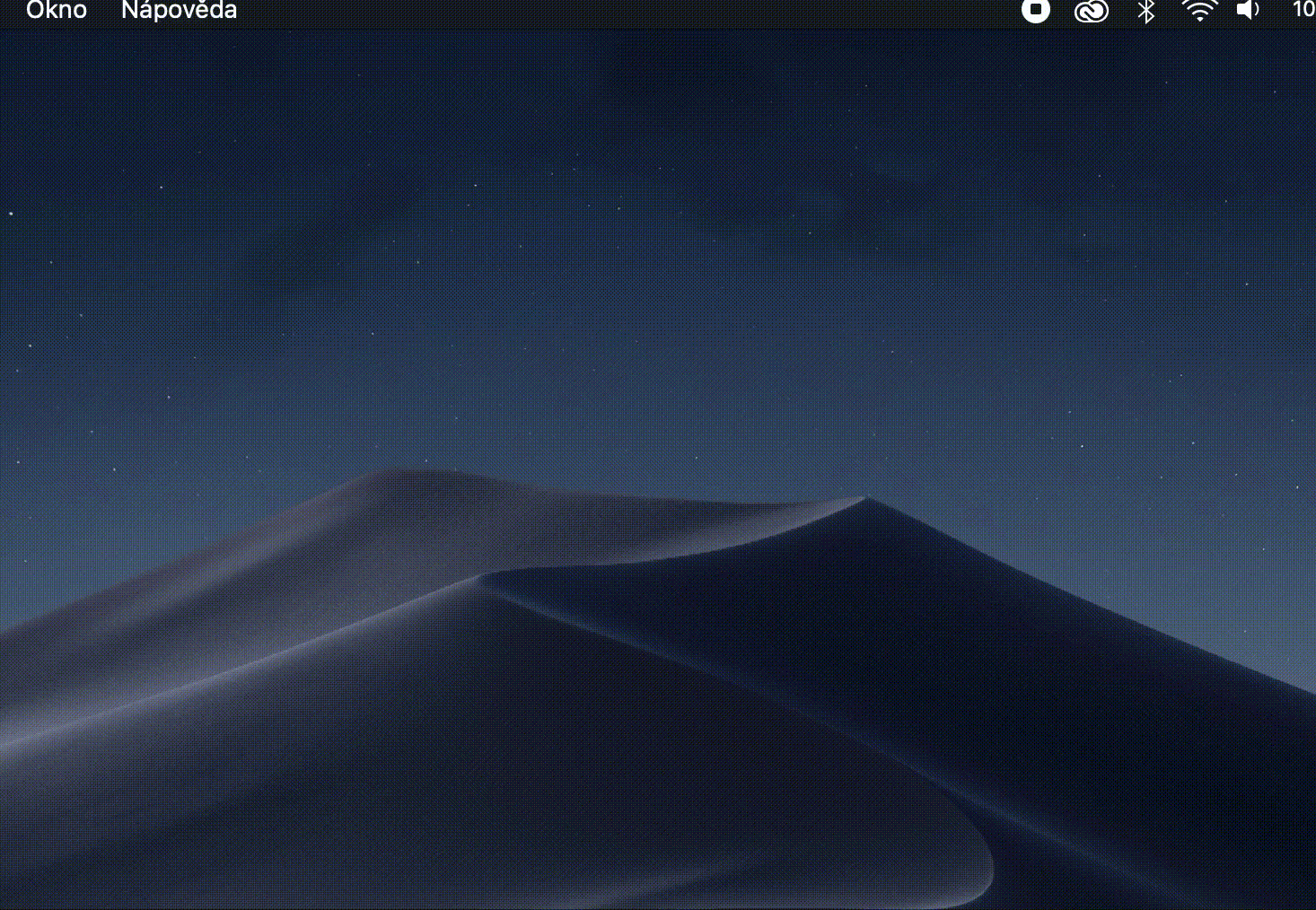
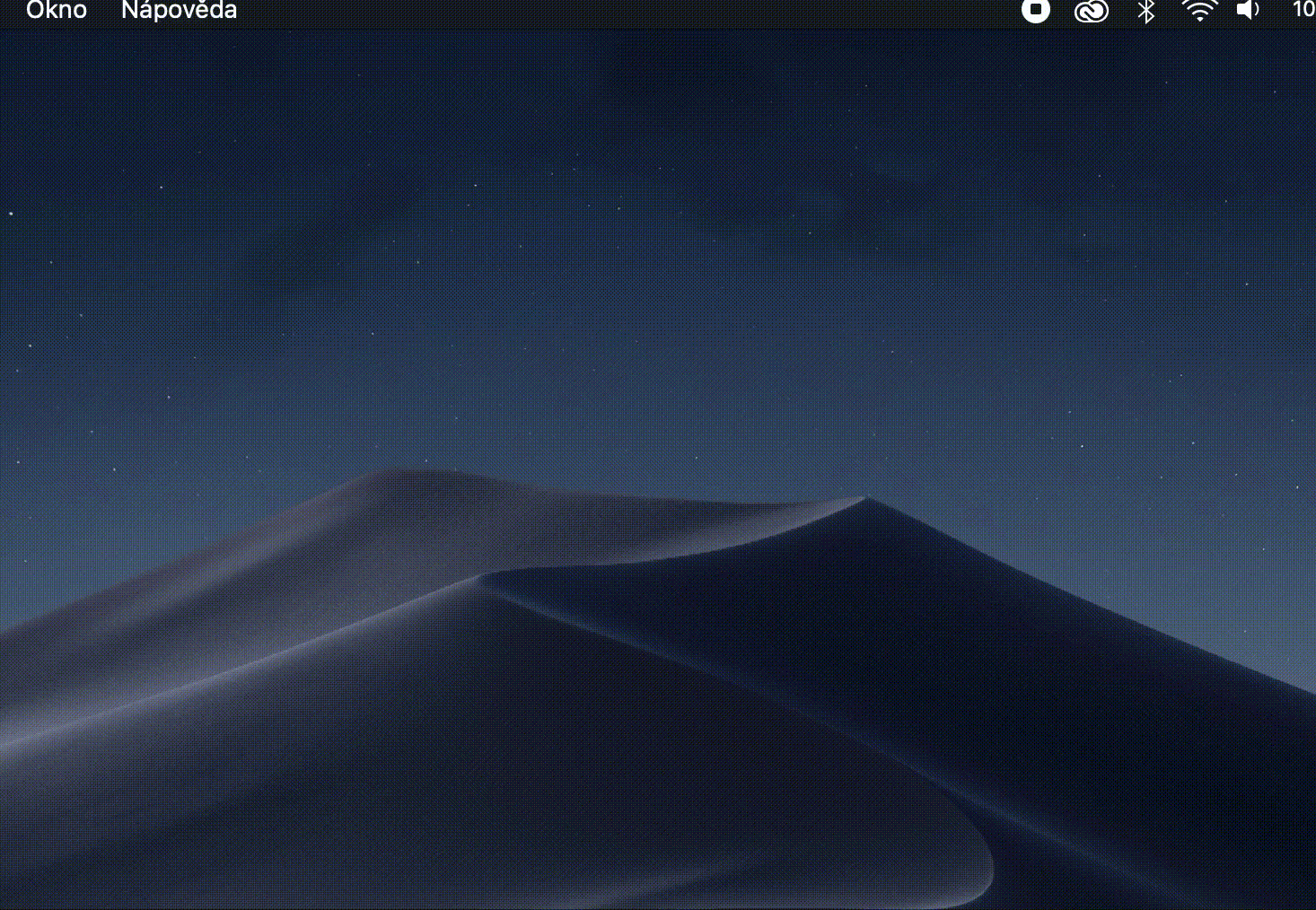
Závěr
AirPods jsou nejen dle mého názoru jedním z nejlepších produktů od jablečné společnosti. Pokud jste si nimi udělali radost, tak věřím, že budete více, než spokojeni. Pokud jste se ještě pro zakoupení AirPods nerozhodli, tak právě teď je ta nejlepší doba, kdy byste si je měli zakoupit. Nová generace AirPods totiž disponuje pouzdrem, které podporuje bezdrátové nabíjení, a navíc k tomu mají AirPods druhé generace díky novému čipu Apple H1 delší výdrž. Se zakoupením byste si však měli pospíšit, jelikož je o AirPods druhé generace obrovský zájem a doba dodání na jejich produktové stránce se stále zvyšuje.






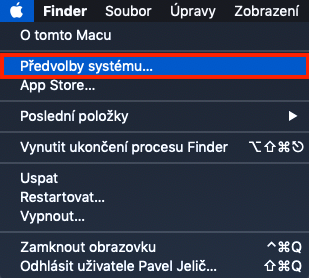

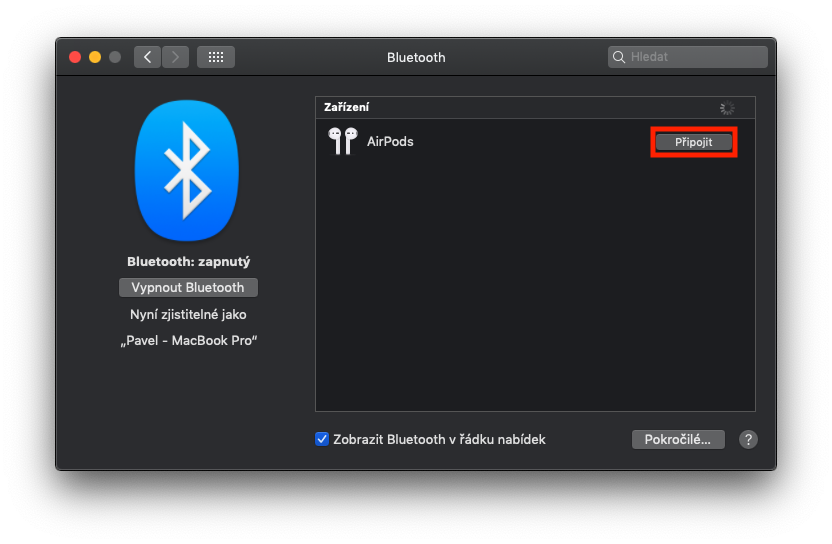

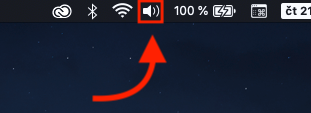
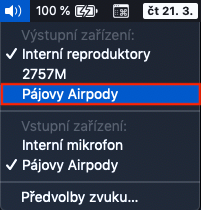
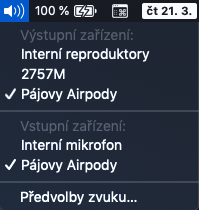
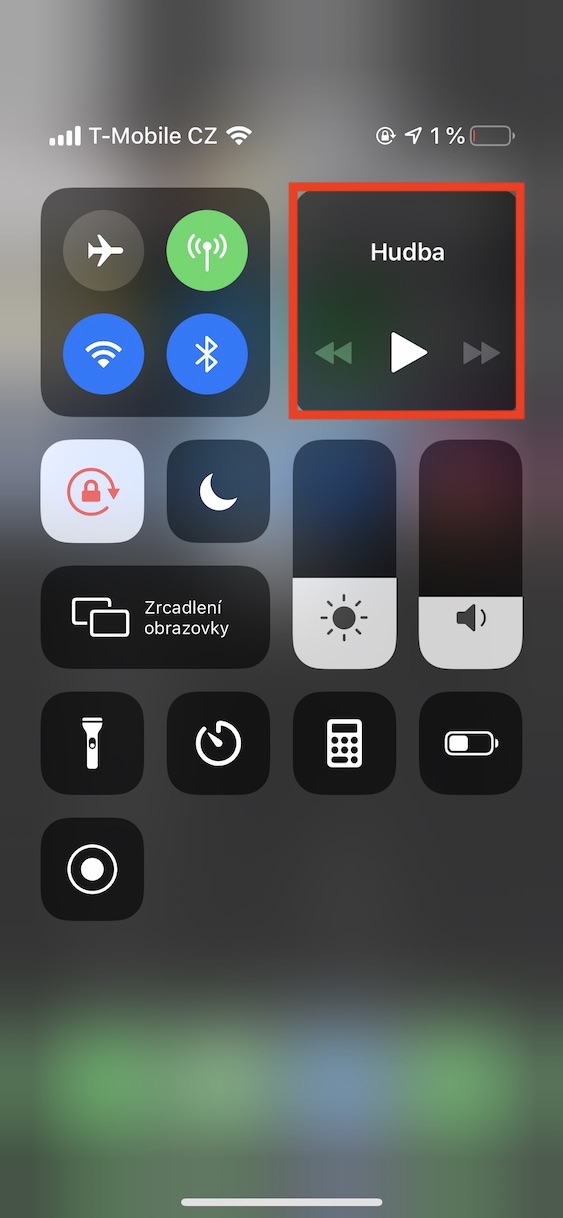
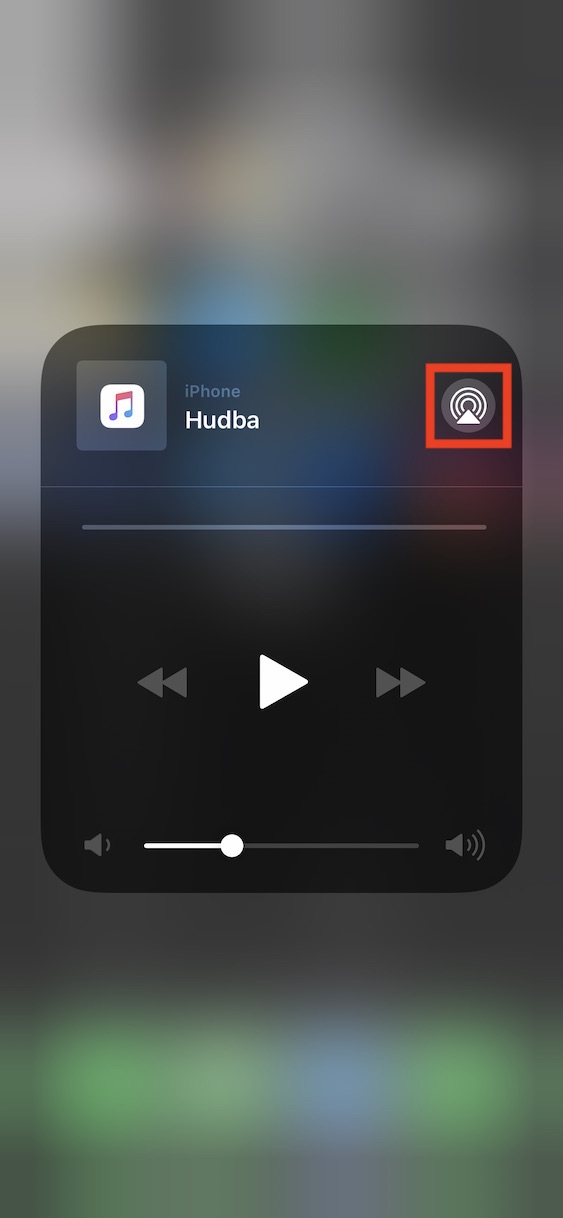
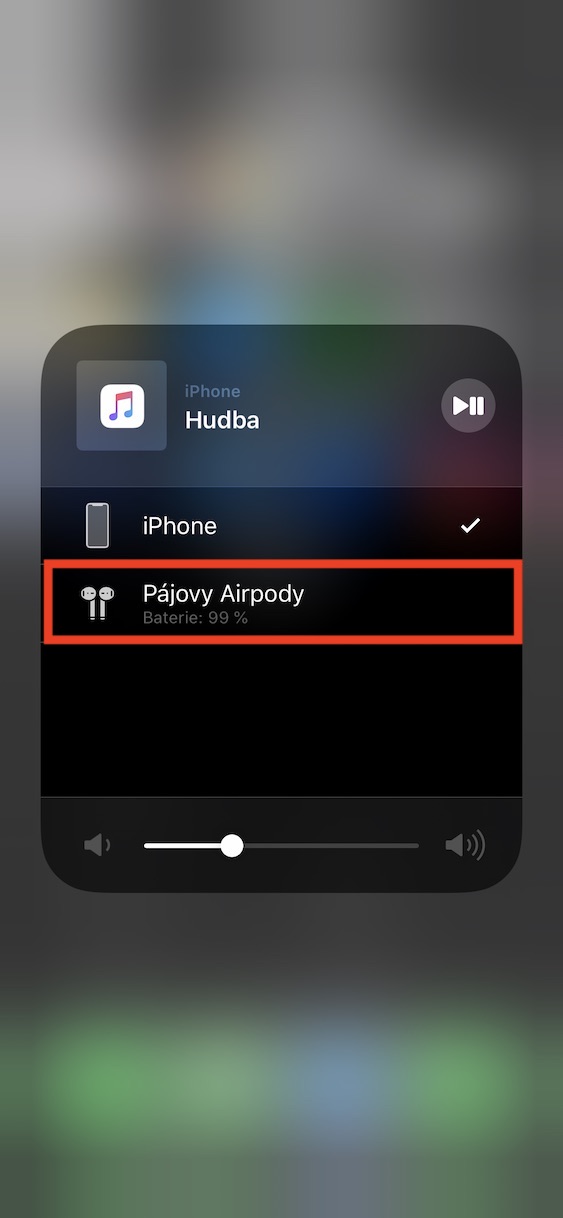
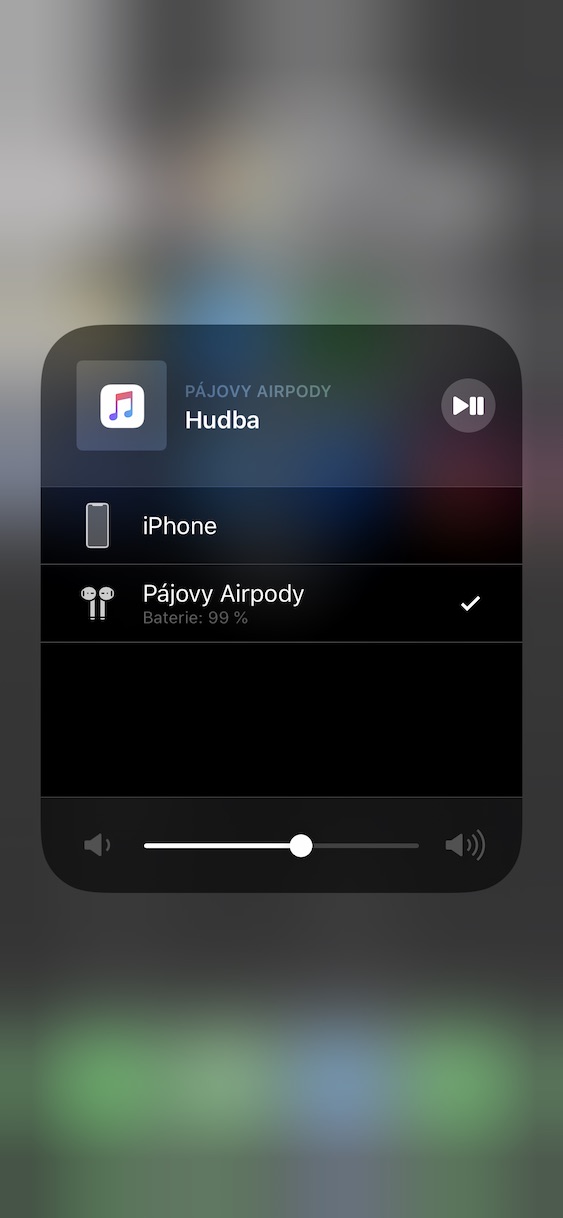



Dnes mi dorazily airPods2. Malinko zklamání, že dioda u základního pouzdra je zase uvnitř, takže opět není vidět. Moje chyba- byl jsem zblblý, že se všude psalo a bylo vidět jen pouzdro s diodou venku, že mě ani nenapadlo že u základního to bude jinak. A u bezdrátového není airPower… ach jooo. 😅
Tak jednoduše je vrať ;) Není nic jednoduššího ;)
Nevíte kdy začne apple dodávat nové ipady resellerum?
Nerad zabrušuju, ale na maximum znamená je připojit zapnutím Bluetooth v Předvolbách?
Jak se potom používají ne na maximum? Z článku evidentně tak, že je nepřipojíte a budou vám jen tlumit okolní zvuky…
Tak zvukove pisou ze jsou lepsi…. kez by
https://iphone.appleinsider.com/articles/19/03/26/review-apples-airpods-2-are-a-first-class-update-to-an-already-superb-product